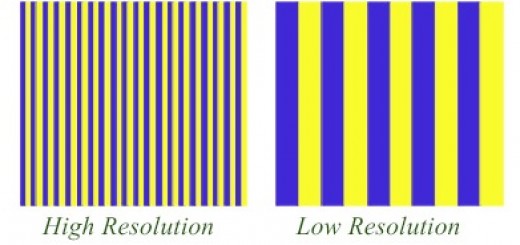Zoom Tool và Hand Tool – bàn tay xoay hình của thượng đế trong photoshop
Tiếp theo Move Tool và các công cụ tạo vùng chọn,chúng ta sẽ tìm hiểu về Zoom Tool,Hand Tool và ứng dụng của chúng trong Photoshop.Đây là không phải những công cụ chỉnh sửa ảnh tuy nhiên đây là những công cụ khá quan trọng trong việc điều chỉnh chế độ hiển thị ảnh.Pha một tách cafe nhiều đường và chúng ta sẽ cùng tim hiểu về Zoom Tool và Hand Tool – bàn tay của thượng đế.
Zoom Tool trong Photoshop
Đầu tiên là Zoom Tool ![]() (Phím tắt Z),chức năng của nó bắt nguồn ngay từ tên gọi của nó.Đơn giản là phóng to,thu nhỏ độ hiển thị của bức ảnh.Công cụ này chỉ giúp phóng to thu nhỏ chế độ quan sát ảnh thôi chứ không có tác dụng chỉnh sửa kích thước ảnh nhé.Để phóng to một bức ảnh,các bạn chọn Zoom Tool và click chuột trái(chuột sẽ hiển thị là một chiếc kính lúp có dấu cộng),ngược lại để thu nhỏ một bức ảnh,các bạn cũng chọn Zoom Tool,sau đó nhấn giữ AL và click chuột trái.Chỉ số phần trăm trên thanh tùy chọn chính là độ Zoom của bức ảnh.
(Phím tắt Z),chức năng của nó bắt nguồn ngay từ tên gọi của nó.Đơn giản là phóng to,thu nhỏ độ hiển thị của bức ảnh.Công cụ này chỉ giúp phóng to thu nhỏ chế độ quan sát ảnh thôi chứ không có tác dụng chỉnh sửa kích thước ảnh nhé.Để phóng to một bức ảnh,các bạn chọn Zoom Tool và click chuột trái(chuột sẽ hiển thị là một chiếc kính lúp có dấu cộng),ngược lại để thu nhỏ một bức ảnh,các bạn cũng chọn Zoom Tool,sau đó nhấn giữ AL và click chuột trái.Chỉ số phần trăm trên thanh tùy chọn chính là độ Zoom của bức ảnh.
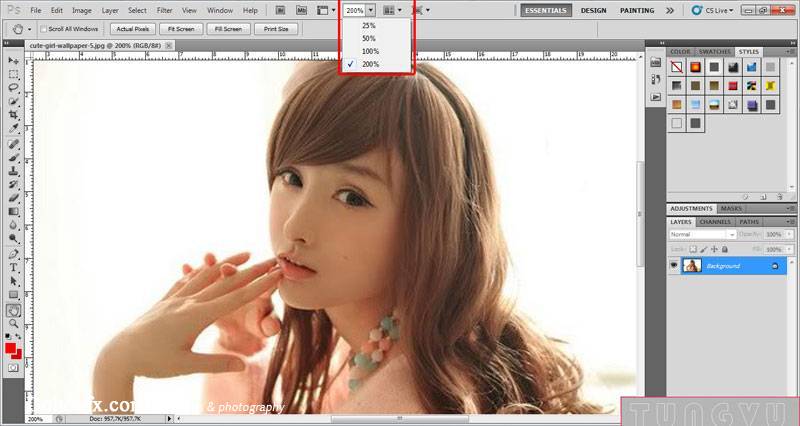
Khi các bạn Zoom ảnh càng lớn,các bạn sẽ thấy rõ được định dạng bitmaps của bức ảnh :d
Hand Tool trong Photoshop
Thứ hai là Hand Tool ![]() (Phím tắt là H),chức năng của công cụ này dùng để “vuốt ve” tấm ảnh.Khi bạn Zoom tấm ảnh quá lớn,khung hiền sẽ không thể hiển thị hết được bức ảnh,lúc này,các bạn dùng công cụ Hand Tool,kéo thả chuột trái để xem những phần bị khuất của tấm ảnh.
(Phím tắt là H),chức năng của công cụ này dùng để “vuốt ve” tấm ảnh.Khi bạn Zoom tấm ảnh quá lớn,khung hiền sẽ không thể hiển thị hết được bức ảnh,lúc này,các bạn dùng công cụ Hand Tool,kéo thả chuột trái để xem những phần bị khuất của tấm ảnh.
Các bạn để ý,biểu tượng của công cụ Hand Tool có dấu tam giác đen đen nho nhỏ xinh xinh,khi click chuột phải vào đó,chúng ta sẽ mở ra bảng công cụ mở rộng của Hand Tool,nó có một người anh em,đó là Rotate View Tool (Phím tắt R),công cụ này có tác dụng xoay chế độ hiển thị của bức ảnh.Các bạn hãy thử chọn nó và kéo chuột trái xem.Khi muốn trở lại góc view mặc định,các bạn chỉ cần ấn nút Reset View trên thanh tùy chọn.
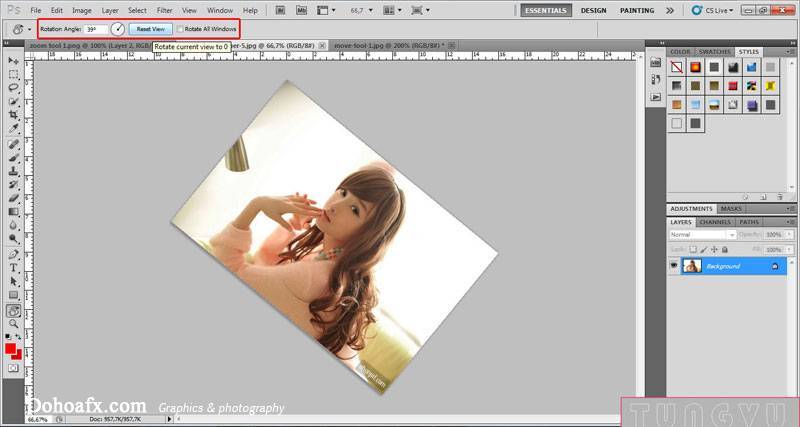
Nói chung hai công cụ này khá đơn giản.Nếu có bất kỳ thắc mắc gì,các bạn vui lòng để lại comment